OneDrive錯誤代碼2的含義
OneDrive是總所周知的Microsoft基於存儲的雲服務,能夠存儲、訪問、共享檔案等,也能在任何有網路的地方登入OneDrive訪問裏面的檔案,一個產品有好的地方,也有不好的地方,即使它如何强大。而OneDrive也是如此,它能訪問檔案,但是也會在訪問的時候出現錯誤,如錯誤代碼2就是其中之一。
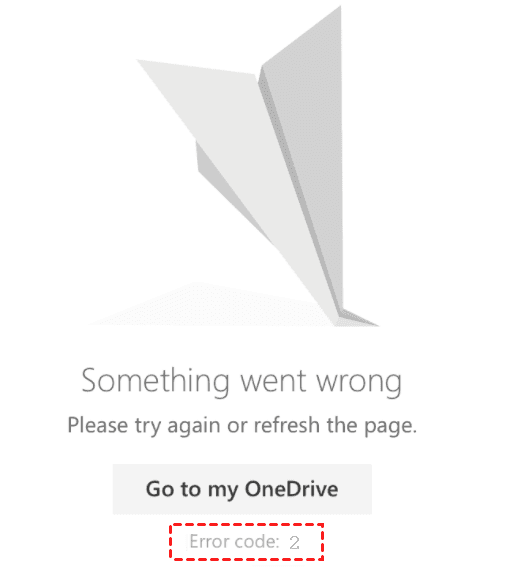
OneDrive出現錯誤代碼2則表示OneDrive程序在嘗試獲取賬戶詳細信息時遇到了問題,OneDrive官方支持團隊給出的解決辦法是登入Microsoft賬戶并確保身份驗證沒有問題。不過還有其他方法能夠修復OneDrive錯誤代碼2。下面我們一起來查看8種修復OneDrive錯誤代碼的方法及操作步驟,其中包括OneDrive官方支持團隊給出的方法。
修復OneDrive錯誤代碼2的8大指南
造成OneDrive出現錯誤代碼2的原因有很多,但無論是什麽原因,參照下面的操作方法能解決該錯誤。下面我們一起來看看有哪些方法能修復OneDrive錯誤代碼。
方法1. 重啓設備
遇到任何OneDrive錯誤,重啓設備都能修復發生的錯誤,所以儅OneDrive發生錯誤代碼2時,將使用的电脑重新啓動,或許能解決這一問題。
方法2. 檢查網路連結
重啓之後,OneDrive錯誤代碼2的問題如果還沒有解決,您需要檢查設備是否有連結到網路或網路是否暢通。
查看網路連結:
1. 電腦右下角查看網路標志,如果出現未連結標志,需要您重新連結網路。
2. 點擊電腦網路和網際網路,然後在狀態一欄查看到電腦是否有連結到網路,如果沒有連結,將電腦連結到網路即可。
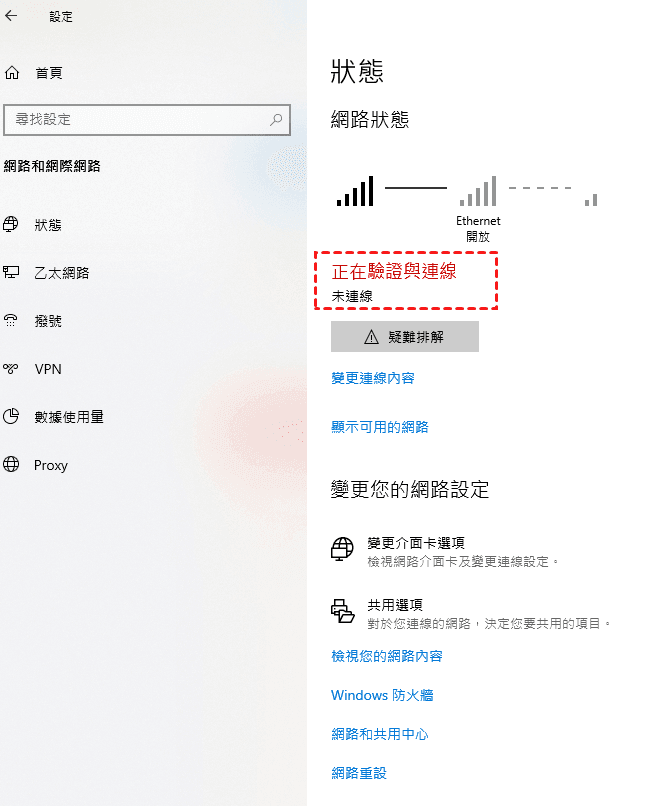
3. 移動設備需要檢查是否有連結到WiFi和移动数据,如果沒有請連結到WiFi或開啓移动数据。
網路速率測試:
使用專業網速測試工具測試網路速率,如果網路速率太低,可以聯係您的運營商升級網路速率。
方法3. 檢查Microsoft Office狀態
訪問OneDrive檔案時出現錯誤代碼2,或許是您的Microsoft服務出現在了問題,您可以檢查Microsoft服務的當前狀態,確認問題,如果是Microsoft服務出現問題,那麽您可能需要等待問題自己解決,因爲這樣的問題只是暫時性的。
1. 登入Microsoft 365系統管理中心,然後使用系統管理員賬戶登入。
2. 然後點擊健康,點擊服務健康。
3. 之後您會在所有服務中查看Microsoft服務是否有出現問題。
4. 如果有,點擊報告的問題按鈕,點擊報告問題將您的問題描述清楚點擊提交。
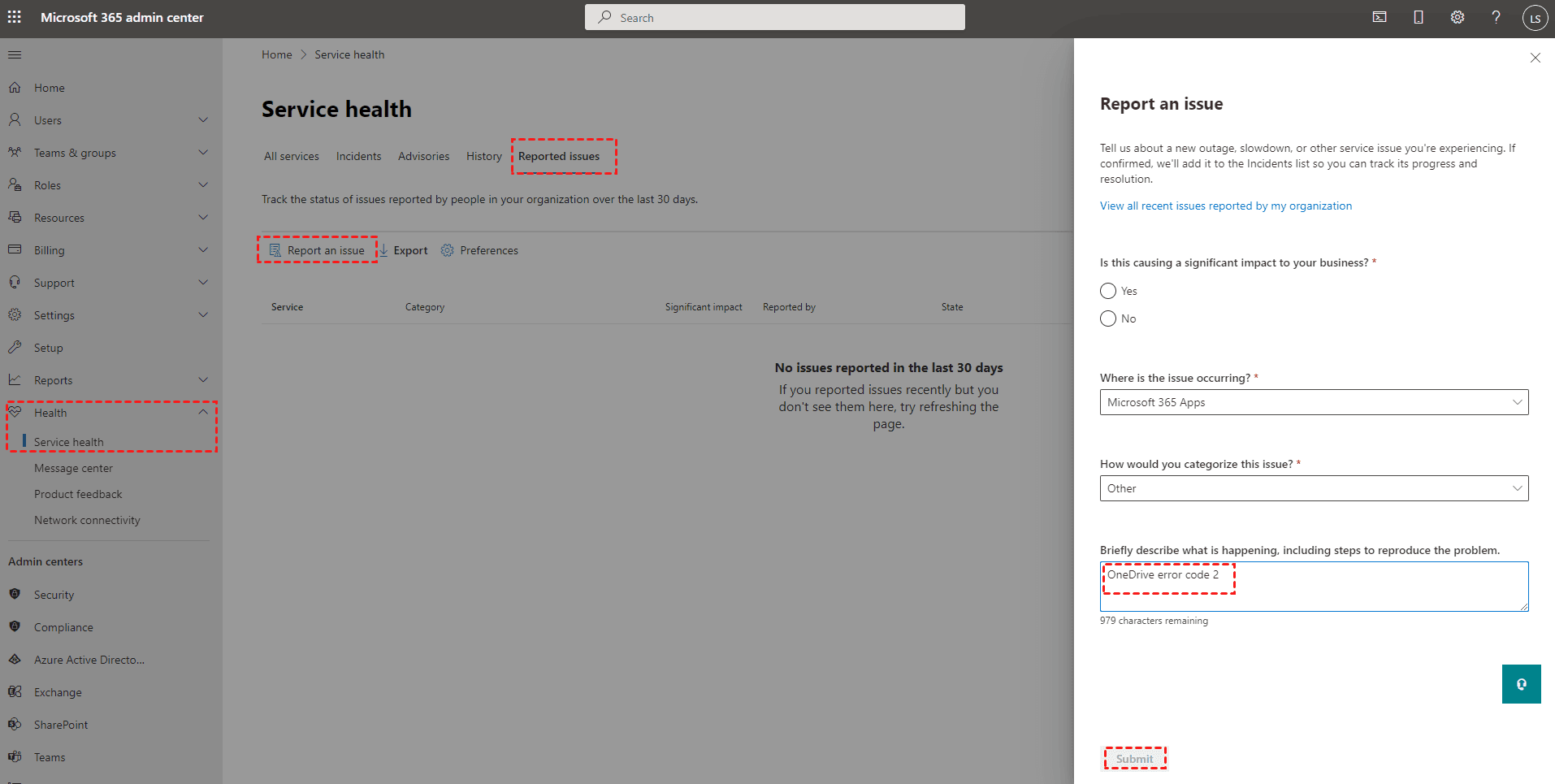
5. 之後等待答復即可。
方法4. 使用Microsoft賬戶登入OneDrive
OneDrive出現錯誤代碼2可能是您的Microsoft賬戶出現了問題,所以您可以嘗試重新登入Microsoft賬戶,以驗證您的身份驗證是否存在問題。因此您可以按照下面的操作步驟登入您的Microsoft賬戶以確保沒有身份驗證困難。
1. 登入Microsoft賬戶。
2. 然後輸入您的賬戶和密碼。
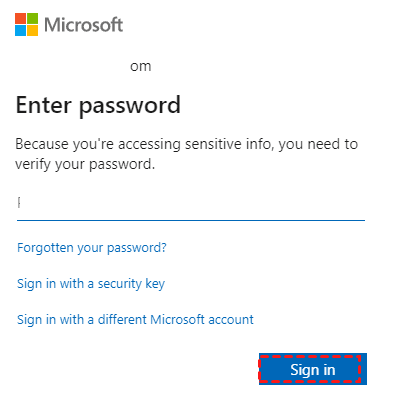
3. 如果無法正確驗證,那麽您需要查看您的電子郵件地址和密碼是否正確,或者重新更改密碼,然後在您的電腦上重新登入OneDrive,再次查看OneDrive錯誤代碼2是否消失。
方法5. 重新安裝OneDrive最新版本
在設備上將OneDrive卸載后,重新在OneDrive官網下載最新版本,然後將其按照提示安裝好,能解決OneDrive錯誤代碼2的問題。
方法6. 使用OneDrive网页端
如果發生OneDrive錯誤代碼2的是OneDrive應用程序,您可以登入OneDrive網頁端訪問裏面的檔案。這樣或許能解決OneDrive錯誤代碼2的問並成功訪問OneDrive中的檔案。
方法7. 更新Windows系统
沒有使用最新的Windows系統也會導致訪問OneDrive時出現錯誤代碼2的問題,因爲舊版的Windows系統可能無法與OneDrive兼容,所以需要更新Windows系統。
1. 點擊Windows圖標,然後點擊設定。
2. 進入Windows設定頁面後,點擊更新與安全性,然後在Windows Update項目処查看Windows是否有更新,或者點擊檢查更新,如果有將其更新即可。
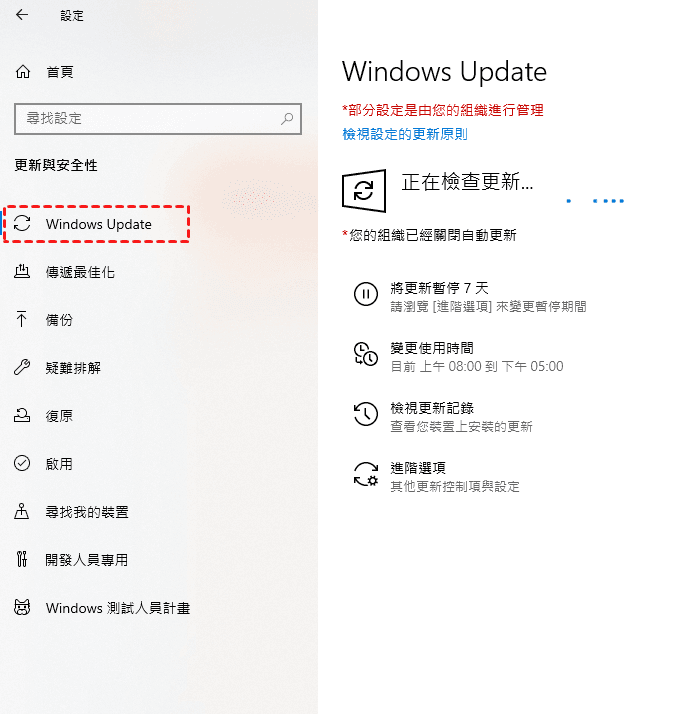
3. 然後將電腦重新啓動,再查看錯誤代碼2是否消失。
方法8. 聯係OneDrive技術支持
您也可以聯係OneDrive技術支持,將問題反饋給他們,然後等待他們的回復。
OneDrive的其他部分錯誤代碼
- OneDrive錯誤代碼1:該代碼表示的是OneDrive發生了未知錯誤,您可以將OneDrive和Windows更新到最新版本,或許能解決此問題。
- OneDrive錯誤代碼36:這是超出了SharePoint能夠管理數據項目數量限制,SharePoint的閾值大約5000項,如果超出這個數目,您需要將其移除。
- OneDrive錯誤代碼0x80004005:這是在解鎖OneDrive個人保管庫時,OneDrive沒有正常進入而發出的錯誤,這時您需要在電腦上打開疑難解答,選擇Windows更新,確保接受所有更新,更新完成後,再嘗試訪問OneDrive檔案。
- OneDrive錯誤代碼0x8001007:該錯誤代碼表示OneDrive無法與您的電腦同步,您可以將OneDrive與電腦取消連結,然後再重新連結。
- OneDrive錯誤代碼0x8004de40:這是在登入OneDrive閲讀時,無法正常閲讀檔案内容而出現的錯誤,這需要您檢查網路是否有連結正常,如沒有連結上網路,請連結網絡后再閲讀檔案。
將OneDrive檔案同步到其他雲端以確保檔案安全
OneDrive出現錯誤代碼2,表示您無法通過OneDrive訪問存儲在裏面的檔案,需要將其修復之後您才能查看檔案。由於能修復它的方法不止一個,所以每個嘗試起來十分麻煩。如果我們有在其他雲端硬碟中同步過OneDrive中的檔案,一旦發生OneDrive無法訪問的情況,而您又比較着急使用檔案的時候,就可以訪問其他雲端中的OneDrive备份檔案以解決當前的問題。
雲端硬碟之間同步檔案可以使用下載上傳的方法,也可以使用共享連結同步檔案,還可以使用第三方雲端管理工具同步雲端硬碟之間的檔案。第三方雲端管理工具您可以使用MultCloud作爲OneDrive檔案同步到其他雲端硬碟的媒介。
MultCloud是一款專業的網頁端多雲管理應用程序,能同時管理30多種雲端硬碟,比如OneDrive、Google Drive、Dropbox、MEGA等,MultCloud中的同步功能可以不需要下載上傳就能輕鬆將OneDrive中的檔案同步到其他雲端硬碟中,該應用程序提供的9種同步方式,可滿足您多樣的同步需求。
MultCloud的部分同步方式:
- 雙向同步:在源目錄中添加,修改和刪除會被反映到目標目錄中,同時在目標目錄中的添加,修改和刪除也會反映到源目錄(也即是終始保持源目錄和目標目錄中的文件完全一致)。
- 完全備份同步:在每次同步時,會在目標目錄中新建一個子目錄,以便將源目錄中所有文件傳輸到這個子目錄中。
- 增量備份同步:在每次同步時,都會在目標目錄中新建一個子目錄,以便將源目錄中新增和修改的文件傳輸到這個子目錄中。
使用MultCloud同步OneDrive檔案到其他雲端硬碟
下面是使用MultCloud同步OneDrive檔案到其他雲端硬碟的步驟,您可以參考,方便您儘快熟悉MultCloud的使用方法。這裏我們以OneDrive和Google Drive爲例演示同步方法,您只需要將Google Drive更換為您的雲端硬碟即可。
1. 注冊並登入MultCloud。
2. 點擊添加雲端硬碟,然後在右側窗口中按照提示添加OneDrive和另一個雲端硬碟(Google Drive)。
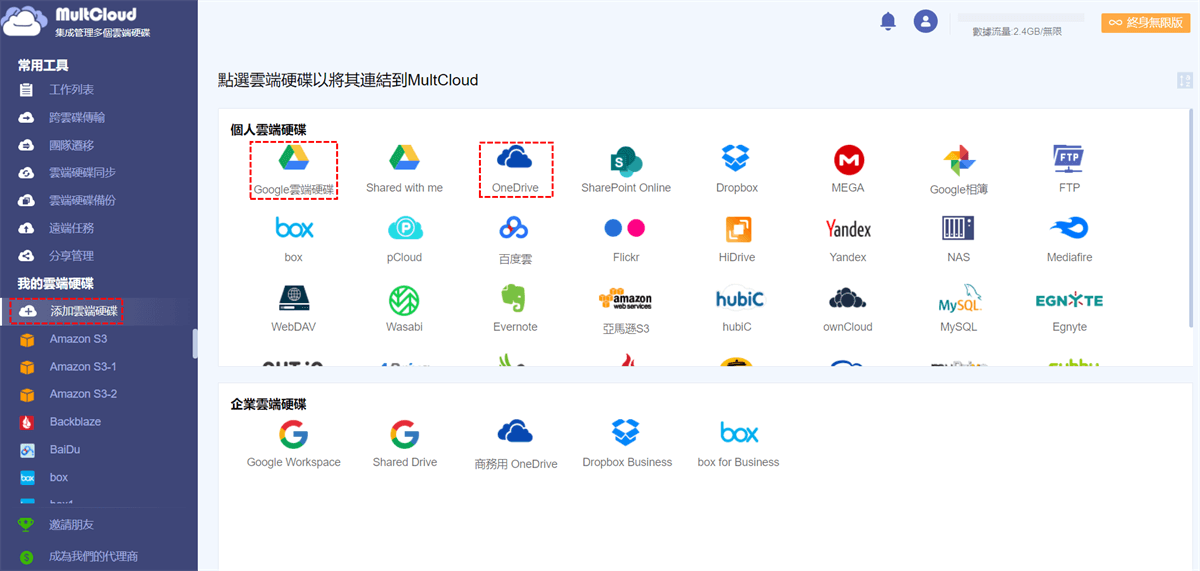
3. 之後在左側菜單欄中點擊雲端硬碟同步,將OneDrive添加至來源,將Google Drive添加至目的地(請添加您使用的雲端硬碟)。
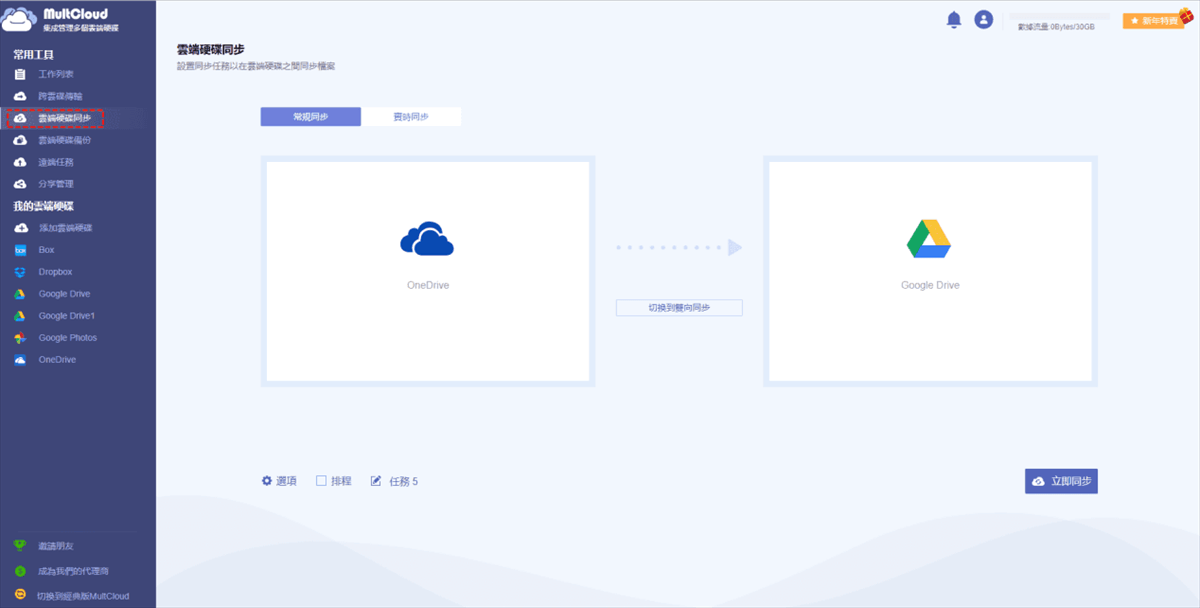
4. 點擊選項,選擇同步方式,然後點擊保存。
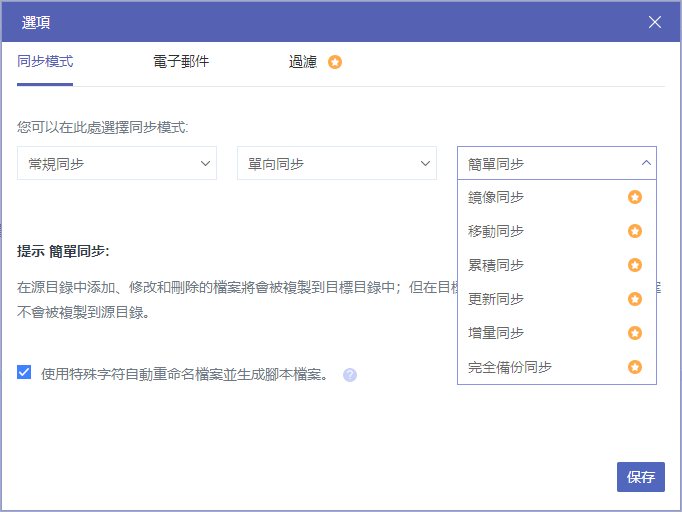
5. 點擊立即同步,之後OneDrive中的檔案就會通過MultCloud同步到Google Drive中。
MultCloud還有其他强大的功能,比如跨雲端傳輸,能輕鬆將OneDrive中的檔案傳輸到Google Drive,可以在您需要實現數據轉移時使用,即使在關閉電腦的情況下,只要傳輸任務開始,除非檔案傳輸完畢,否則就不會停止。
總結
在OneDrive出現錯誤代碼2時,希望能快速將其修復,可以使用文章中提供的8種修復方法,這些方法都是有效的。不過爲了能在這種情況下更快訪問OneDrive中的檔案,您可以提前將OneDrive中的檔案同步到其他雲端硬碟中,以防OneDrive出現故障,無法訪問檔案的情況。
同步檔案您可以使用MultCloud,該應用程序避免了下載上傳的繁瑣過程,也能在同一頁面訪問您擁有的所有雲端硬碟中的檔案,不需要來回輸入雲端硬碟賬戶密碼和更換雲端硬碟,就可訪問檔案。
MultCloud支援的雲端硬碟
-
Google Drive
-
Google Workspace
-
OneDrive
-
OneDrive for Business
-
SharePoint
-
Dropbox
-
Dropbox Business
-
MEGA
-
Google Photos
-
iCloud Photos
-
FTP
-
box
-
box for Business
-
pCloud
-
Baidu
-
Flickr
-
HiDrive
-
Yandex
-
NAS
-
WebDAV
-
MediaFire
-
iCloud Drive
-
WEB.DE
-
Evernote
-
Amazon S3
-
Wasabi
-
ownCloud
-
MySQL
-
Egnyte
-
Putio
-
ADrive
-
SugarSync
-
Backblaze
-
CloudMe
-
MyDrive
-
Cubby
